Kako nastaviti preklopno uro za iPhone

Aplikacija Zen Flip Clock bo prikazala preklopno uro na zaslonu iPhona skupaj s številnimi možnostmi za prikaz datuma in vmesnika gradnika ure, ko je prikazan.

Danes je na iPhonu veliko aplikacij za gradnike, s katerimi lahko spremenite vmesnik v telefonu. Aplikacija Zen Flip Clock bo na zaslonu iPhona prikazala preklopno uro skupaj s številnimi možnostmi za prikaz datuma in vmesnika gradnika koledarja. Tako lahko spremenimo vmesnik na iPhonu, da bo bolj edinstven, ne da bi bili preveč izbirčni ali morali veliko nameščati ali nastavljati. Spodnji članek vas bo vodil, kako namestiti preklopno uro na iPhone z uporabo aplikacije Zen Flip Clock.
Navodila za namestitev preklopne ure iPhone z uporabo Zen Flip Clock
Korak 1:
Aplikacijo Zen Flip Clock za iPhone prenesete s spodnje povezave in nato nadaljujete z namestitvijo kot običajno.
2. korak:
Vmesnik preklopne ure v aplikaciji Zen Flip Clock je prikazan spodaj.
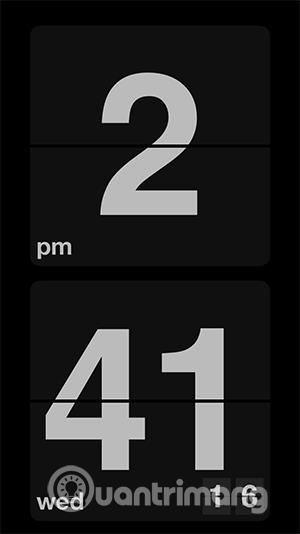
3. korak:
Vrnite se na glavni zaslon v iPhonu, pritisnite in držite zaslon ter nato pritisnite znak plus . Zdaj boste videli pripomoček Zen Flip Clock. Za prilagoditve kliknite na gradnik .
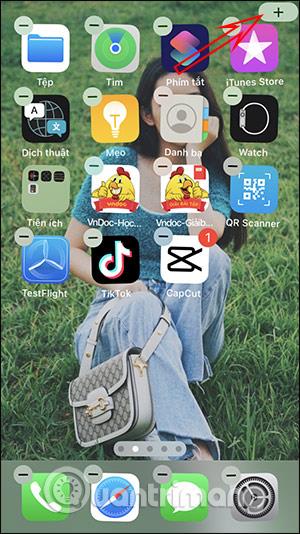
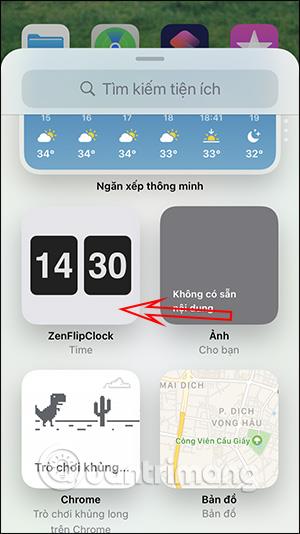
4. korak:
Nato boste videli dve možnosti velikosti za prikaz pripomočka Zen Flip Clock na zaslonu iPhone: kvadrat in vodoravni pravokotnik. Izberete želeni slog in nato kliknete Dodaj gradnik . Rezultati pripomočka so prikazani na zaslonu iPhone, kot je prikazano spodaj.
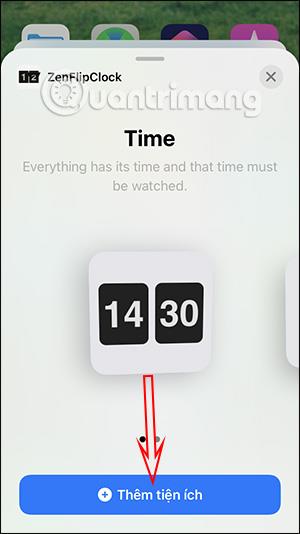
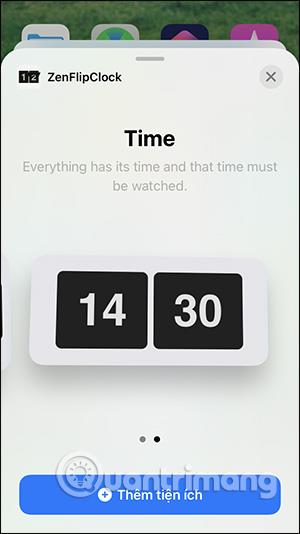
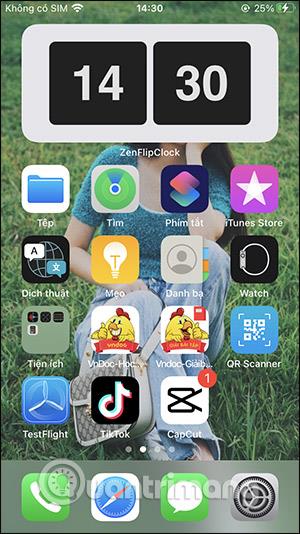
5. korak:
Kliknite in pridržite pripomoček in nato izberite Uredi pripomoček , da spremenite vmesnik prikaza koledarja v napravi iPhone. Zdaj je prikazan vmesnik, ki ga lahko spremenite. Vključimo lahko vso to vsebino, da si v pripomočku ogledamo več koledarjev.
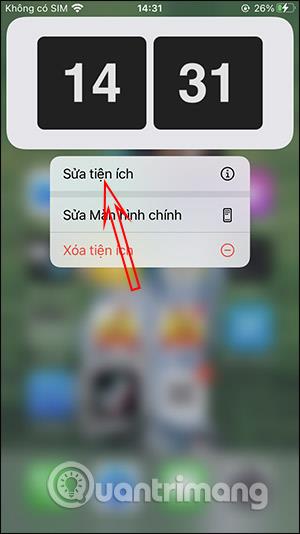
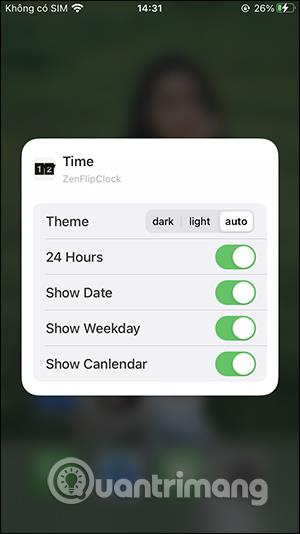
Rezultat gradnika koledarja po urejanju je prikazan spodaj.
Preverjanje zvoka je majhna, a precej uporabna funkcija na telefonih iPhone.
Aplikacija Photos v iPhonu ima funkcijo spominov, ki ustvarja zbirke fotografij in videoposnetkov z glasbo kot film.
Apple Music je izjemno zrasel, odkar je bil prvič predstavljen leta 2015. Do danes je druga največja plačljiva platforma za pretakanje glasbe na svetu za Spotifyjem. Poleg glasbenih albumov je Apple Music dom tudi na tisoče glasbenih videoposnetkov, radijskih postaj 24/7 in številnih drugih storitev.
Če želite v svojih videoposnetkih glasbo v ozadju ali natančneje, posneti predvajano skladbo kot glasbo v ozadju videoposnetka, obstaja izjemno preprosta rešitev.
Čeprav ima iPhone vgrajeno aplikacijo Vreme, včasih ne nudi dovolj podrobnih podatkov. Če želite nekaj dodati, je v App Store na voljo veliko možnosti.
Poleg skupne rabe fotografij iz albumov lahko uporabniki dodajajo fotografije v skupne albume v napravi iPhone. Fotografije lahko samodejno dodate v albume v skupni rabi, ne da bi morali znova delati iz albuma.
Obstajata dva hitrejša in enostavnejša načina za nastavitev odštevanja/časovnika na napravi Apple.
App Store vsebuje na tisoče odličnih aplikacij, ki jih še niste preizkusili. Običajni iskalni izrazi morda ne bodo uporabni, če želite odkriti edinstvene aplikacije, in ni zabavno spuščati se v neskončno pomikanje z naključnimi ključnimi besedami.
Blur Video je aplikacija, ki zamegli prizore ali katero koli vsebino, ki jo želite v telefonu, da nam pomaga dobiti sliko, ki nam je všeč.
Ta članek vas bo vodil, kako namestiti Google Chrome kot privzeti brskalnik v sistemu iOS 14.









